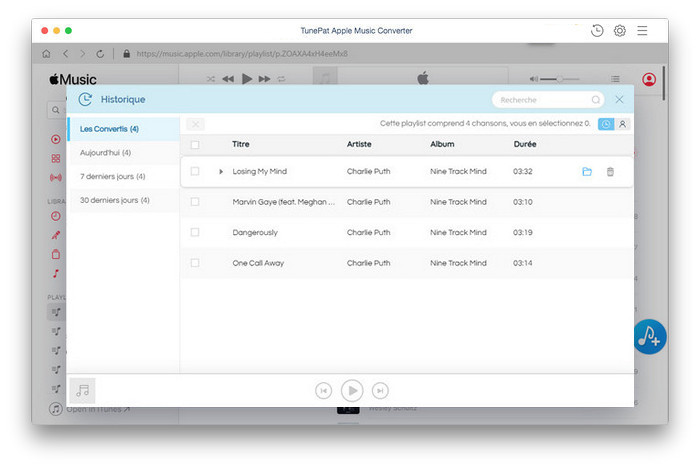TunePat Apple Music Converter pour Mac est le convertisseur de musique Apple le plus professionnel du marché. Il peut convertir des fichiers Apple Music au format MP3/AAC/WAV/FLAC/AIFF/ALAC avec une qualité 100% sans perte maintenue à une vitesse rapide. Le tutoriel suivant va vous montrer comment enregistrer Apple Music Converter pour Mac et comment convertir Apple Music au format MP3/AAC/WAV/FLAC/AIFF/ALAC avec le programme.
TunePat Apple Music Converter vous permet de télécharger le programme pour un essai avant d'acheter. La version d'essai gratuite est limitée à la conversion de 3 fichiers à la fois et vous permet de convertir la première minute de chaque audio. Pour déverrouiller la limitation de temps, vous devez enregistrer le programme.
![]() Téléchargez et installez la dernière version de TunePat Apple Music Converter pour Mac
Téléchargez et installez la dernière version de TunePat Apple Music Converter pour Mac
Étape 1 Cliquez sur l'icône " Clé " ou cliquez sur l'icône " Menu " en haut à droite, puis sélectionnez " S'inscrire ". Il y aura une boîte de dialogue contextuelle d'enregistrement, dans laquelle vous pourrez copier et coller votre e-mail d'enregistrement et votre code de licence pour enregistrer le programme.
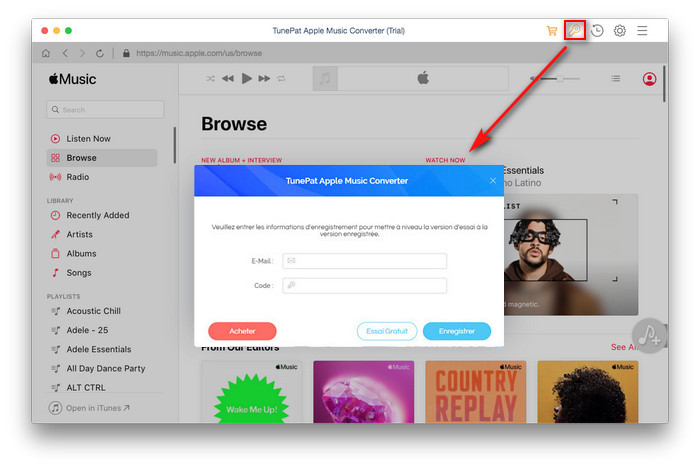
Étape 2 Copiez et collez l'adresse e-mail et le code dans la boîte de dialogue contextuelle d'enregistrement.
Note: Le code d'enregistrement est sensible à la casse. Veuillez ne pas insérer de blanc avant ou après les informations d'inscription.
Si vous avez acheté un abonnement mensuel ou annuel, vous recevrez un nouvel e-mail avec la licence après le renouvellement de l'abonnement. Ouvrez la fenêtre d'inscription et cliquez sur Changer ID, puis enregistrez-vous avec la nouvelle licence pour réactiver la version complète.
Étape 1 Lancez Apple Music Converter
Après avoir téléchargé et installé Apple Music Converter, veuillez lancer le programme et cliquez sur «Ouvrir Apple Music Web Player». Ensuite, vous pouvez suivre l'invite pour vous connecter avec votre identifiant Apple.
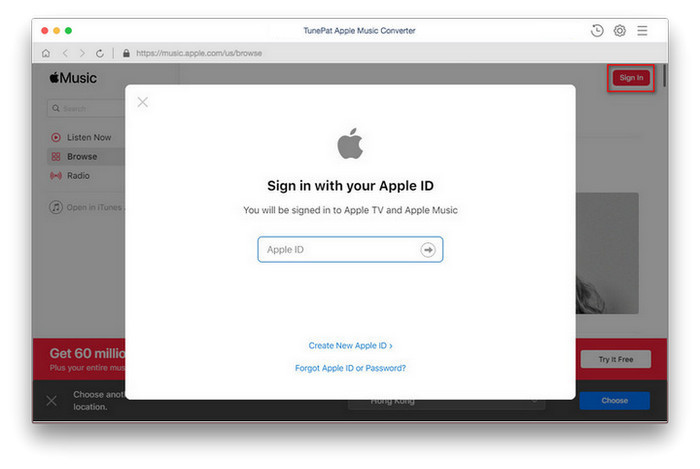
Étape 2 Personnalisez les paramètres de sortie
Cliquez sur le bouton " Paramètres " en haut à droite. Ici, vous pouvez choisir le format de sortie (MP3, AAC, WAV, FLAC, AIFF, ALAC), la qualité de sortie (256kbps, 192kbps, 128kbps), le chemin de sortie et comment vous souhaitez que les fichiers audio soient organisés, etc. Si vous ne modifiez pas le chemin de sortie, les fichiers audio de sortie seront enregistrés dans le dossier par défaut.
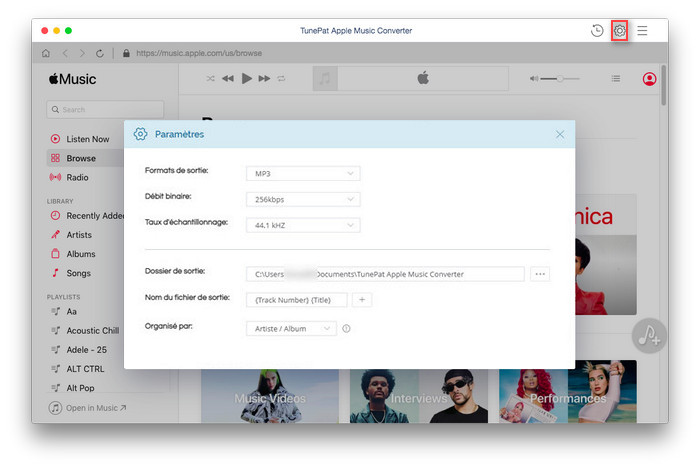
Étape 3 Ajouter des pistes Apple Music à Apple Music Converter
Choisissez une playlist, un artiste ou un album et ouvrez-le, puis cliquez sur le bouton " Ajouter " dans le coin inférieur droit. Vous verrez une boîte de dialogue contextuelle qui affichera toutes les chansons que vous pouvez convertir. Sélectionnez simplement les chansons que vous souhaitez convertir.
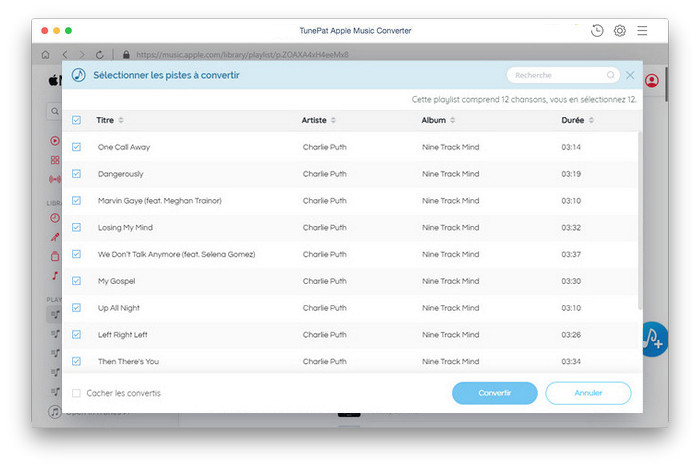
Étape 4 Lancez la conversion
Vous pouvez désormais convertir des chansons d'Apple Music en cliquant sur le bouton " Convertir ". Attendez un moment, TunePat Apple Music Converter enregistrera les chansons sélectionnées dans le dossier que vous avez défini auparavant.
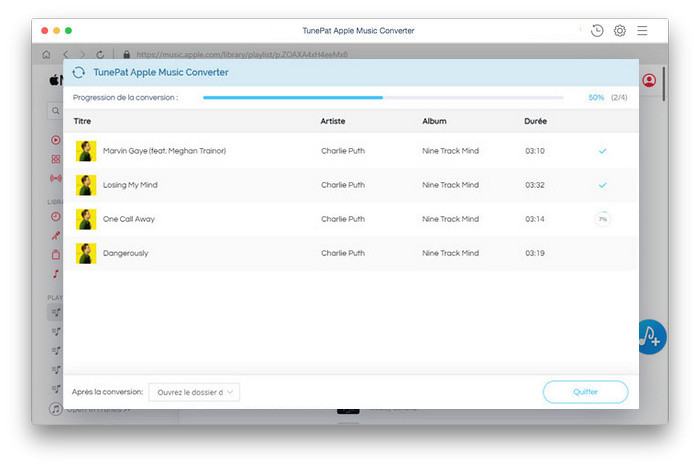
Étape 5 Vérifier l'historique des conversions
Une fois la conversion terminée, cliquez sur le bouton " Historique " pour vérifier ce que vous avez téléchargé.